הקלטת מסך שופרה ופשוטה באופן דרמטי על ידי מחקר ופיתוח עד לנקודה שבה כל משתמש מחשב יכול לעשות זאת בכמה לחיצות עכבר. חקרנו והשווינו את עשר תוכנות הקלטת המסך החינמיות הטובות ביותר הזמינות באינטרנט ובאופן לא מקוון והצגנו אותן במדריך זה. אנו מקווים שמאמר זה סייע לך בבחירת ה מקליט המסך הטוב ביותר ללכידת וידאו במחשב שלך בהתאם לדרישות הספציפיות שלך.
חלק 1. 10 מקליט המסך הטוב ביותר בחינם
1. מקליט מסך AVAide

מקליט מסך AVAide הוא מקליט מסך מקוון רב-תכליתי עם תכונות מתקדמות כגון התאמה אישית של אזור ההקלטה, לכידת אודיו ומיקרופון של המערכת, ואפילו התאמת פורמט וידאו הפלט. אפליקציה זו יכולה להקליט משחקי וידאו, זרמים, שיחות וידאו ואודיו וכל פעילות וידאו אודיו אחרת על המסך. זה לגמרי בחינם לשימוש הן באופן מקוון והן במצב לא מקוון. בנוסף, זו האפשרות הטובה ביותר אם לא אכפת לך שיש סימן מים על הפלט שלך. ניתן לשלוט על מקליט המסך גם באמצעות מקשי קיצור.
- זה יכול להקליט וידאו באיכות גבוהה ולהגיע עד לרזולוציית 4K.
- למרות שאתה לא מקצועי, אתה יכול לעשות הקלטה כאן.
- אתה יכול להקליט מיקרופונים, אודיו פנימי ומצלמות בו זמנית.
- מקליט המסך זמין ב-Windows וב-macOS.
- יתרונות
- הוא מצלם כל וידאו מקוון, שיחת וידאו או משחק בפלטפורמות מרובות ללא אובדן איכות וברור של אודיו.
- זהו מקליט מסך בחינם שכל אחד יכול להשתמש בו. כל המדיה נתמכת.
- אתה יכול לבדוק את כל המוצרים שהושלמו ברשימת היסטוריית ההקלטות בלחיצה אחת.
- חסרונות
- האפשרות להקליט את מסך הנעילה אינה זמינה.
- חייבת להיות לך גישה לאינטרנט כדי להקליט מסך.
2. Screenr
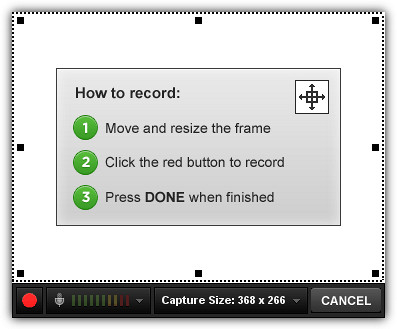
כשזה מגיע לתוכנות מקוונות ולא מקוונות, כלי מקליט מסך זה נמצא בראש הרשימה. תוכנית PRO של Screenr, שמתחילה ב-$19 לחודש, מיועדת למשתמשים עסקיים. ובכל זאת, זה גם מספק גישה חופשית עם תכונות מוגבלות. זוהי אפליקציה מקוונת מבוססת Java המאפשרת להקליט בחינם למשך 5 דקות. ניתן לציין את אזור ההקלטה כמו גם את המיקרופון. למרות ששיטה זו הופכת יצירת חשבון חינמי להרבה יותר פשוטה, לא כל המשתמשים מוכנים לחבר את החשבונות שלהם ל-Screenr.
- יתרונות
- אין צורך להתקין אותו. התוכנית זמינה באינטרנט.
- קל להטביע סרטונים.
- זה עשוי להכיל פרשנות חיה או קריינות.
- חסרונות
- לא ניתן לשתף סרטונים פרטיים.
- זה לא תומך בהוספת כיתובים לסרטים.
- זה לא מאפשר לך לכלול צילומי מצלמת אינטרנט בשידורי המסך שלך.
3. HyperCam 2
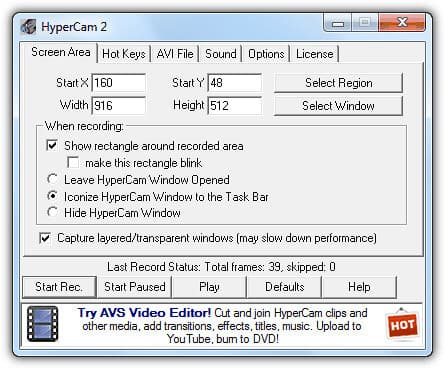
אותם אנשים שיצרו את HyperSnap, כלי מצוין לצילום מסך, יצרו את תוכנת הקלטת המסך הזו. הגרסה העדכנית ביותר של HyperCam 3 נשמרת כעת ונמכרת על ידי חברה אחרת. לעומת זאת, הגרסה הקודמת 2 עדיין זמינה בחינם. ה-HyperCam 2 יכולה להקליט את המסך והסאונד, כמו גם חלונות שכבות או שקופים. היכולת להזיז את האזור שנלכד היא תכונה שימושית וייחודית. הקלטות הווידאו הן בפורמט AVI, ואין תוכנת עריכת וידאו זמינה.
- יתרונות
- האפליקציה פשוטה לשימוש.
- תוכנה חופשית הלוכדת פעילות מחשב כסרטים.
- חסרונות
- פורמט הפלט משובץ באבן.
- התוכנה לא מגיעה בגרסה חינמית.
4. בנדיקם
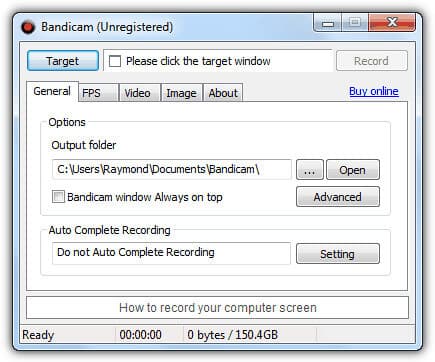
הכלי הזה הוא תוכנת שיתוף, אבל הוא מציע עשר דקות של זמן הקלטה חינם עם סימן מים. הפורמט היחיד שבו נשמרות ההקלטות הוא AVI. Bandicam נוספה לרשימה מכיוון שהיא יכולה ללכוד מסכי משחק וידאו באמצעות OpenGL או DirectX hooking. יתר על כן, מכיוון שהוא משתמש במעט מאוד כוח מעבד, הוא נועד לפעול על מחשבים איטיים. זהו כלי פנטסטי לכל מי שמחפש להקליט משחקי וידאו או ליצור מדריכים של Windows. זוהי בחירה מצוינת בגלל הפקדים הפשוטים והתוצאות הטובות שלה.
- יתרונות
- מקליט מסך All-in-One המאפשר להקליט את מסך המחשב.
- ממשק משתמש פשוט לשימוש.
- יש לו יכולות הקלטה מתקדמות.
- חסרונות
- זה תואם רק לווינדוס. זה לא עובד עם Mac, Android או Linux.
- זה לא מתאים להקלטת משחקים באיכות גבוהה ובקצב פריימים גבוה.
5. ג'ינג
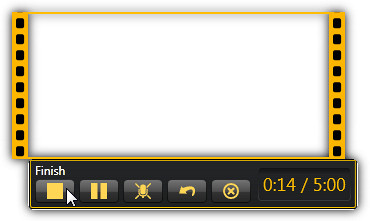
תוכנה זו היא האח הקטן של Camtasia, אחת מתוכנות הקלטת מסך ועריכת וידאו החזקים והפופולריים ביותר של Techsmith. יש מגבלת זמן הקלטה של חמש דקות, ואין אפשרות לערוך וידאו. מבחינת צילומי מסך, הוא כולל כלי עריכת תמונות בסיסיים להוספת חצים, טקסט, מסגרות והדגשות. אתה יכול לשמור את התמונה או הסרטון שצולמו במחשב שלך או להעלות אותו ל-screencast.com.
- יתרונות
- זוהי תוכנה פשוטה ונגישה.
- קל לבצע הקלטה מהירה.
- זה מעודד סרטונים קצרים יותר.
- חסרונות
- נדרשת התקנה עבור יישומים שאינם מבוססי אינטרנט.
- בתחילה, כפתור השמירה הוסתר.
- אין הרבה תכונות.
6. וובינריה
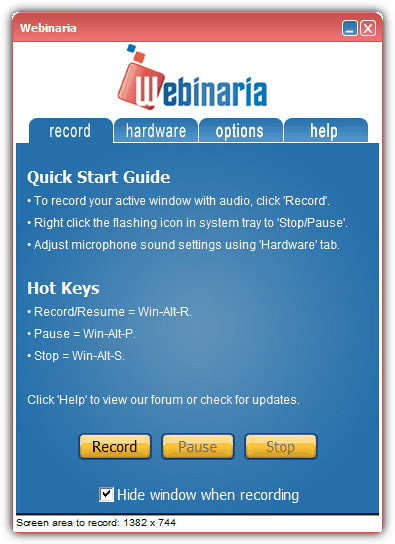
מקליט שולחני בקוד פתוח זה יכול להקליט את המסך, המצלמה והסאונד של המחשב שלך ללא הגבלות או סימני מים. ניתן לשמור את קובץ הפלט כקובץ AVI או FLV או להעלות לאתר האינטרנט של Webinaria. באמצעות עורך הווידאו הפשוט, ניתן להוסיף טקסט להקלטה. יתר על כן, תוכנית זו פנטסטית ללמידה מתוקשבת ואפילו להדגמת תכונות תוכנה. מפתחי תוכנה יכולים להשתמש ביישום זה כדי להפחית את כמות התמיכה הטכנית הנדרשת במהלך התהליך ולהסביר עובדות שקשה להסביר אחרת בשניות.
- יתרונות
- בזמן ההקלטה, נראה שזה לא מאט את המערכת.
- ממשק המשתמש פשוט.
- חסרונות
- יוצר קבצי AVI גדולים.
- העורך אינו אמין וקרוס לעיתים קרובות.
7. ScreenCastle
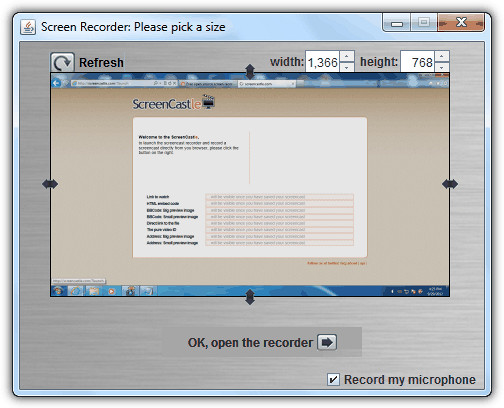
כלי זה הוא יישום מקוון המופעל על ידי Java. ההקלטות ללא הגבלת זמן וללא סימן מים. אתה יכול להקליט את המיקרופון שלך ולבחור את האזור שבו להקליט. לאחר מכן, הקליפים מתפרסמים בדף אינטרנט שבו אתה יכול לשתף את הקישור כדי לצפות בסרטון או אפילו להוריד אותו ישירות. ScreenCastle היא תוכנת הקרנות המסך הידידותית ביותר שקיימת למרות היעדר התכונות שלה.
- יתרונות
- זה פשוט, מגיב ופשוט פנטסטי.
- מאפשר לך להתנסות בכלים שונים לשיפור העיצוב.
- חסרונות
- התוכנה לא תוכננה לעבוד ברזולוציה גבוהה.
- קשה ליצור איכות צליל עקבית.
8. SCREEN2EXE
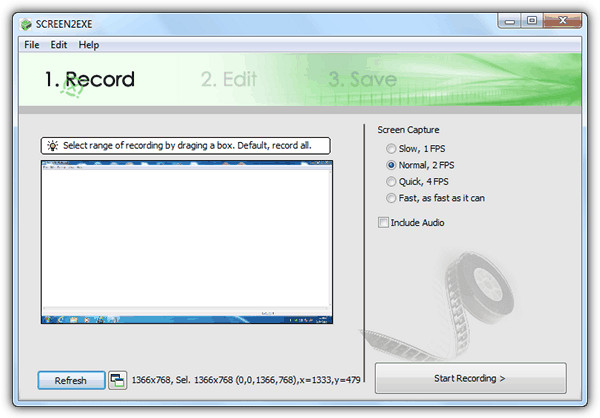
תוכנה זו היא תוכנת הקלטת מסך מיוחדת במינה מכיוון שהיא יכולה ליצור קובץ הפעלה, המאפשר לך להפעיל את הסרטון מבלי להסתמך על תוכנת נגן המדיה או קודקים המותקנים במחשב. בנוסף, הוא גם יכול לנסות להקטין את גודל הקובץ על ידי הסרת מסגרות זהות. הערות, תמונה, זום/מיקוד, פסיפס, השהייה, קטע גזירה ו-Redub אודיו הם כלי עריכה פשוטים.
- יתרונות
- למקליט מסך זה יש תמיכה טובה.
- זה נטול סיכון לשימוש.
- חסרונות
- זה יכול להיות מאתגר לשימוש לפעמים.
- בעת העלאת הסרטון, דווח שהוא האט.
9. OBS (Open Broadcaster Software)

תוכנה זו היא מקליט מסך פופולרי בקוד פתוח להקלטת סטרימינג בשידור חי. ניתן ליצור סצנות ממקורות שונים, כולל תמונות, טקסטים, צילום חלונות, חלונות דפדפן, מצלמות רשת, כרטיסי לכידה ועוד, ולאחר מכן לעבור ביניהם בצורה חלקה באמצעות מעברים מותאמים אישית. בניגוד לרבים מהמתחרים החינמיים שלו, OBS Studio כולל שפע של תכונות והגדרות. עם זאת, כל זה עשוי להיראות מוגזם עבור אלה שמחפשים את הדרך המהירה והקלה ביותר לצלם סרטון.
- יתרונות
- תומך במגוון רחב של שירותי סטרימינג.
- אין עליו סימני מים.
- אין הגבלת זמן להקלטה.
- חסרונות
- דווח כי התוכנית קורסת לעתים קרובות.
- זה לא מתאים להקלטת מסך מהירה.
10. לכידת וידאו בכורה
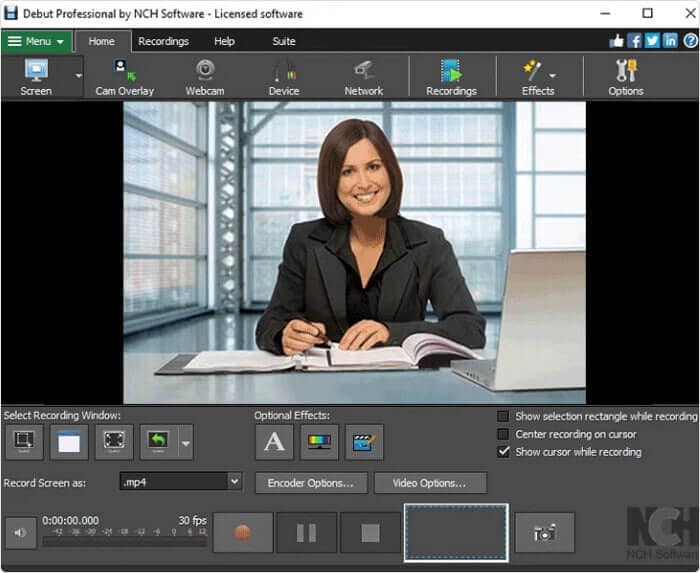
זהו מקליט מסך חינמי עבור Windows שיכול להקליט סרטונים כמעט לכל משימה. יש לו ממשק יוצא דופן ויוצא דופן, אבל יש לו פונקציונליות מתקדמת. הפוך לזרקורים להדגשת עכבר, הצג הקשות, שנה את הרקע לווידאו, תמונות או צבע, הוסף סימן מים או לוגו לצילום הווידאו שלך, ואפילו תזמן הקלטה. יתר על כן, תוכנית מסוג זה היא יתרון בעת יצירת מדריך וידאו מכיוון שהיא יכולה להקליט את מה שקורה על המסך כסרטון, מה שמאפשר לך להראות איך לעשות כל דבר. זה חסר מאמץ לשימוש; זה יזהה אוטומטית התקני USB. תצטרך להגדיר רק כמה העדפות של מאפייני וידאו אישיים.
- יתרונות
- זמן ההקלטה בלתי מוגבל.
- לוכד תמונות ממצלמת IP ברשת ומהתקנים אחרים.
- מספר פורמטי פלט זמינים.
- חסרונות
- אפשרויות העריכה מוגבלות.
- ממשק משתמש מיושן.
- אין תכונות אינטראקטיביות או מונפשות.
חלק 2. שאלות נפוצות על מקליט מסך בחינם
האם אתרים מסוגלים לזהות הקלטת מסך?
אם אתה משתמש בתוכנת לכידת מסך כמו NinjaCapture כדי לצלם תמונה או להקליט דף אינטרנט על שולחן העבודה שלך, הם לא יוכלו לזהות זאת. התשובה היא לא; אתרי אינטרנט אינם יכולים לראות פעילויות משתמש כגון לכידת מסך.
איזו אפליקציה היא הטובה ביותר להקלטת מסך?
נניח שאתה מחפש את תוכנת הקלטת המסך הטובה ביותר. במקרה כזה, אנו ממליצים בחום על מקליט מסך AVAide, OBS או Open Broadcaster Software, Bandicam, ו-Debut Video Capture מכיוון שהם תוכנות מקצועיות שללא ספק יקלו עליכם את העומס.
האם מקליט מסך זמין ב-Windows 10?
אתה יכול להקליט את המסך שלך ב-Windows 10 בחינם באמצעות הכלי המובנה Game Bar. אתה יכול להקליט רק עד ארבע שעות של זמן מסך בכל פעם, ותוכל להקליט רק אפליקציה אחת בכל פעם. לא ניתן להקליט את שולחן העבודה שלך או את סייר הקבצים.
מהי ההגדרה של מקליט מסך בחינם?
באמצעות מקליט מסך בחינם, אתה יכול להקליט את המסך שלך עם אודיו. לאחר מכן זה יאפשר לך את האפשרות לשמור את ההקלטה במכשיר שלך. ניתן לשמוע את האודיו המוקלט בדפדפן.
המאמר בוחן בפירוט את עשרת מקליטי המסך החינמיים המובילים. הוא מספק חווית הקלטת מסך מצוינת בעת הקלטת סרטוני משחק, הרצאות ותוכן אחר. בנוסף, אם אתם רוצים פעולה מהירה וקלה! אתה יכול להפעיל מקליט מסך AVAide, שהוא המומלץ ביותר. התוכנה המצוינת הזו היא מקליט מסך מהשורה הראשונה, כמו גם מקליט מצלמת אינטרנט אם אתה רוצה להפיק הקלטה באיכות גבוהה. זה זמין גם בכמה פלטפורמות שונות. כתוצאה מכך, אין צורך לדאוג לגבי העברה ל-Windows או Mac. למה להגביל את עצמך לפלטפורמה נתמכת אחת אם אתה רוצה לעשות את ההבדל? במקום להסתפק ב-A-OK, בחר את מקליט המסך הטוב ביותר עבורך.
צלם פעילויות מסך עם אודיו, פגישות מקוונות, סרטוני משחק, מוזיקה, מצלמת אינטרנט וכו'.
סקירת מקליט וידאו ואודיו
- סקירת מקליט מסך של AirShou
- מקליט מסך הקוד הפתוח הטוב ביותר
- סקירת מקליט מסך פעולה
- מקליט המסך החינמי הטוב ביותר
- מקליט המסך הטוב ביותר עבור Chrome
- מקליט GIF הטוב ביותר
- מקליט מצלמת האינטרנט הטוב ביותר
- מקליט המסך הטוב ביותר עבור Windows
- מקליט המסך הטוב ביותר עבור אנדרואיד
- סקירה של לכידת אודיו של Chrome
- תוכנת הקלטת אודיו הטובה ביותר
- מקליט הקול הטוב ביותר עבור אנדרואיד
- 8 מכשירי הקלטת המסך המעולים של השנה
- 7 מקליט מסך חינם מעולה ללא סימן מים
- רשימה של 8 מקליטים שולחניים מדהימים של השנה
- 12 בחירות חמות של מקליט מסך עבור Mac [מקוון ולא מקוון]
- 8 מקליטי המשחק הטובים ביותר לשימוש ב-Windows וב-Mac
- 10 מקליטי MP3 הבולטים ביותר ב-Windows וב-Mac
- 5 אפליקציות הקלטת שיחות הטובות ביותר עבור אנדרואיד שכדאי להשתמש בהן
- 6 אפליקציות הקלטת הקול הטובות ביותר עבור iPhone ואנדרואיד



 הורדה מאובטחת
הורדה מאובטחת


